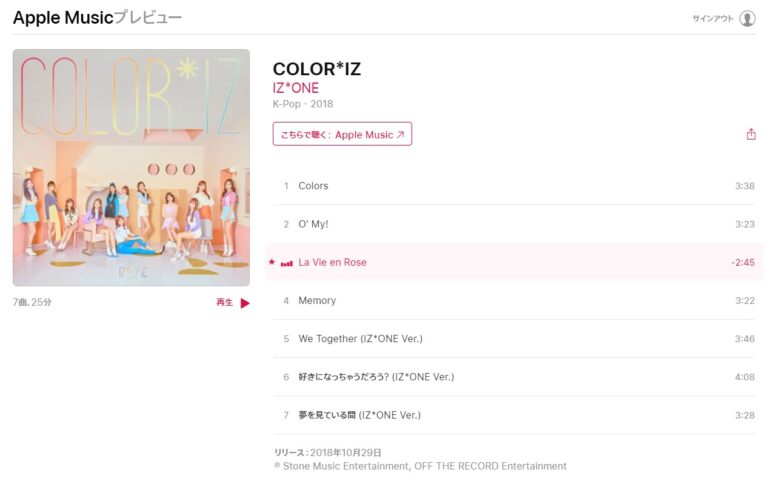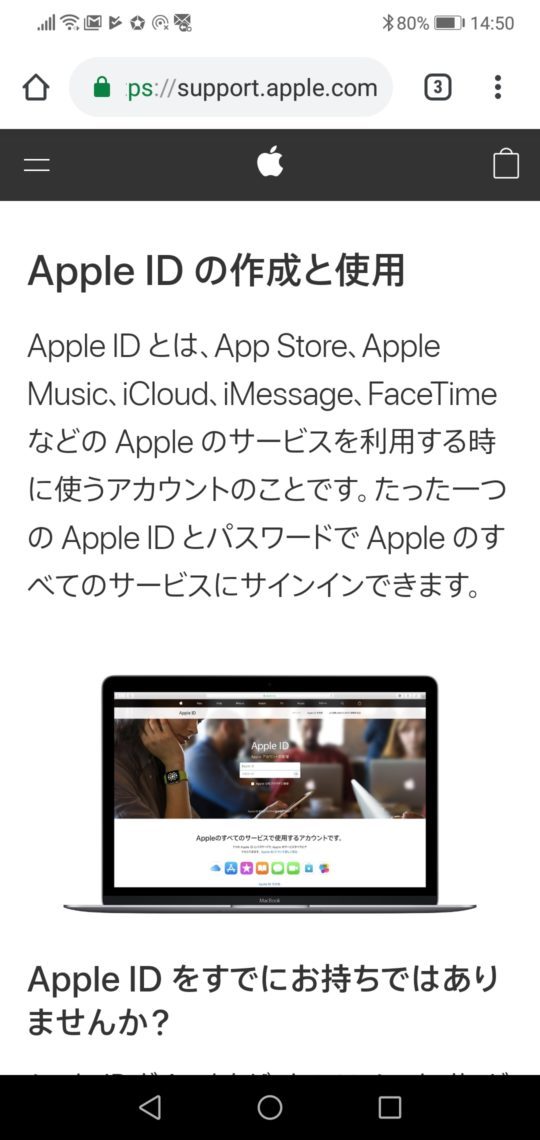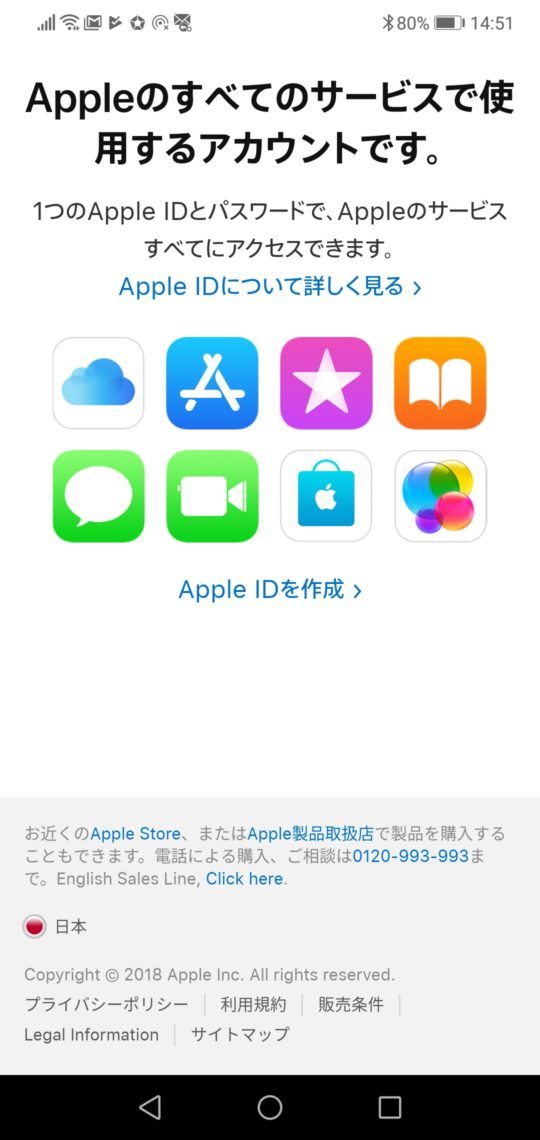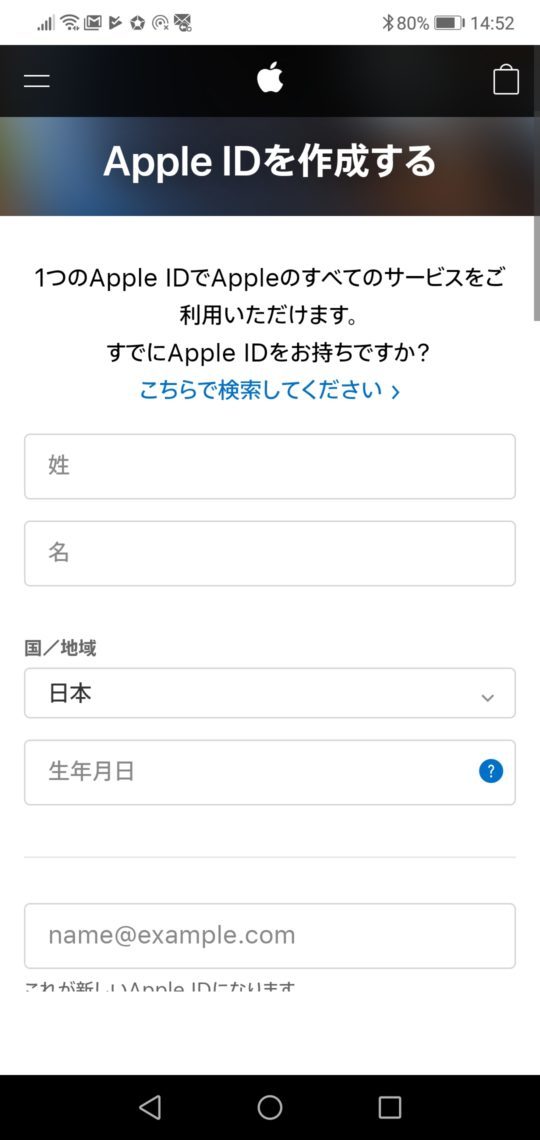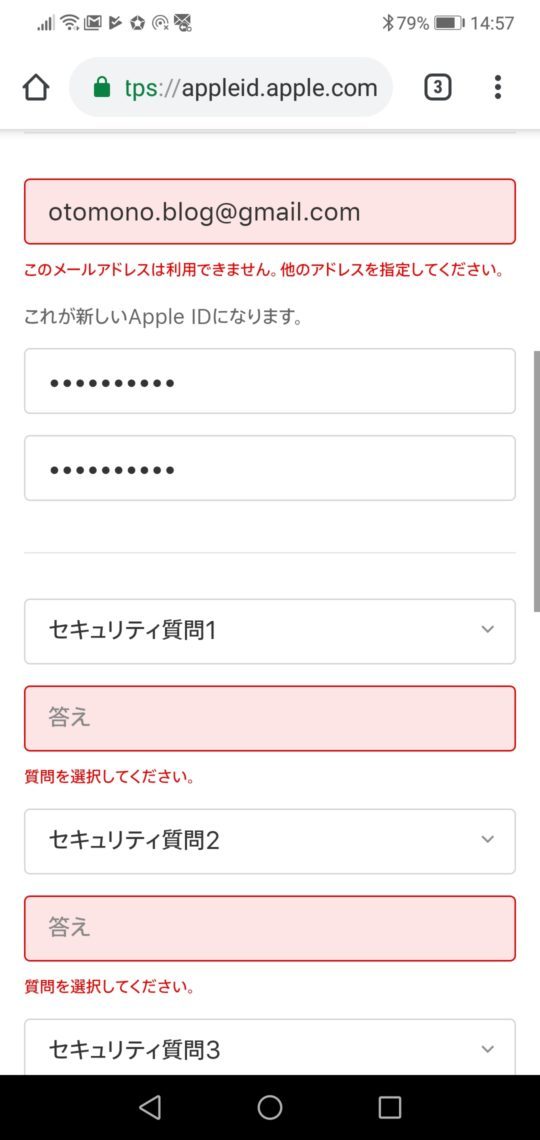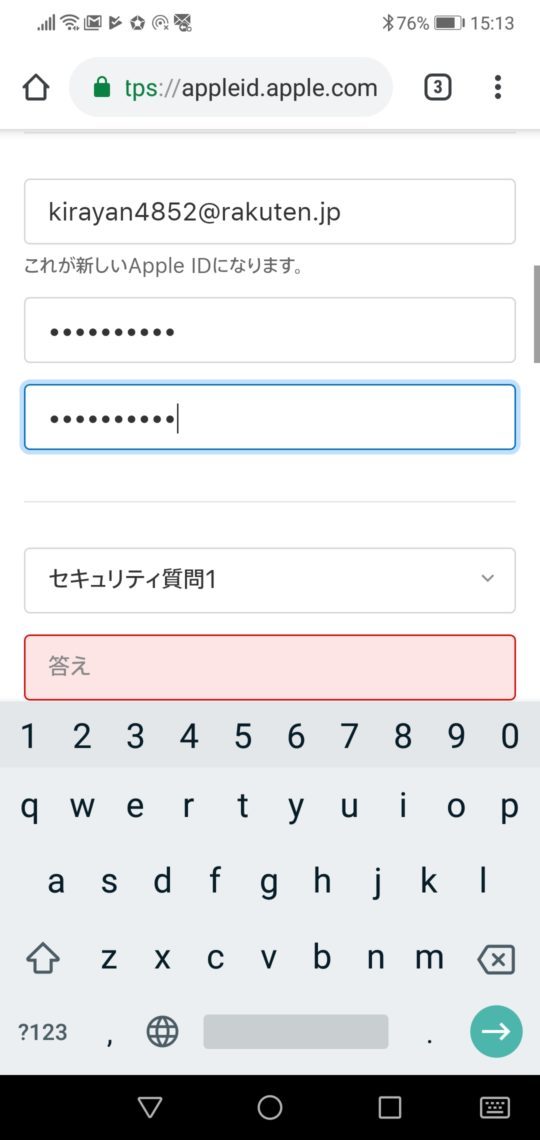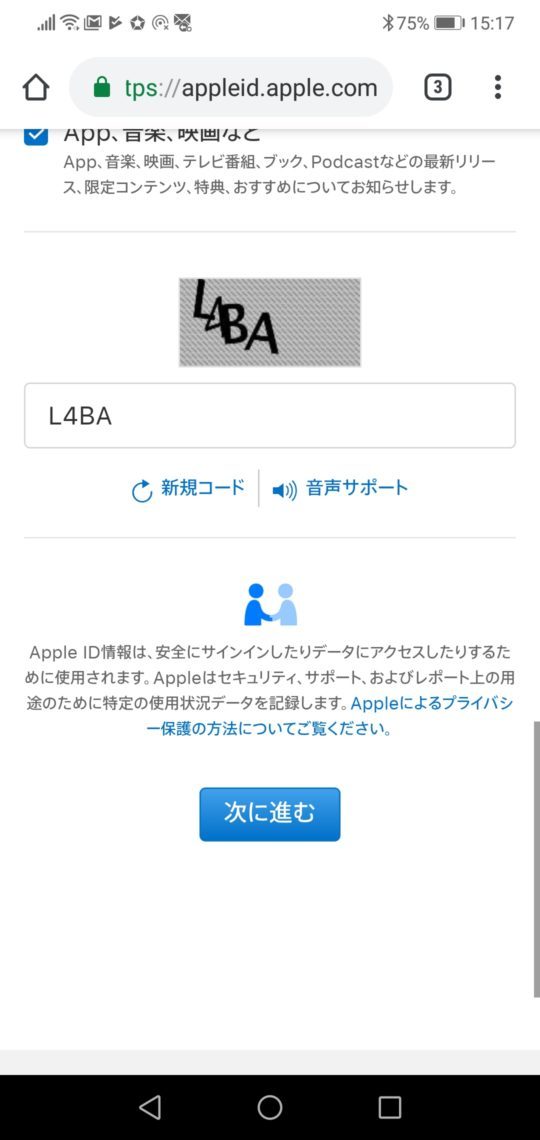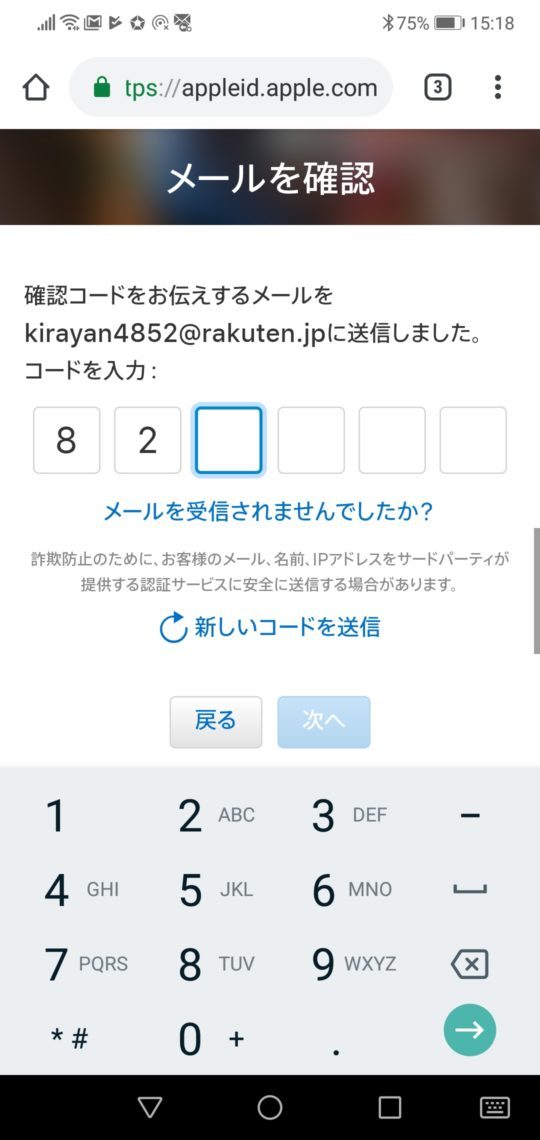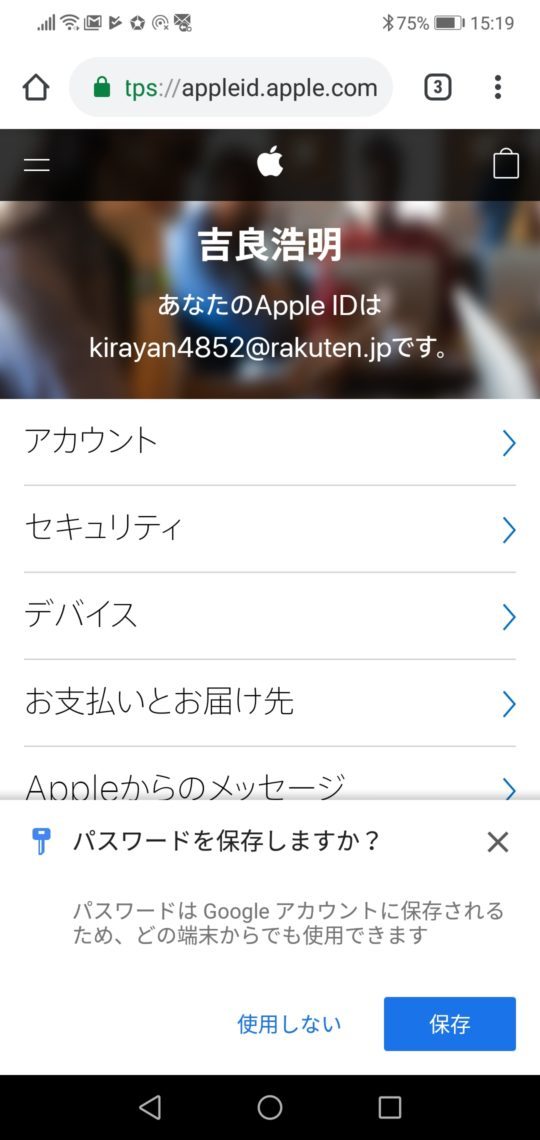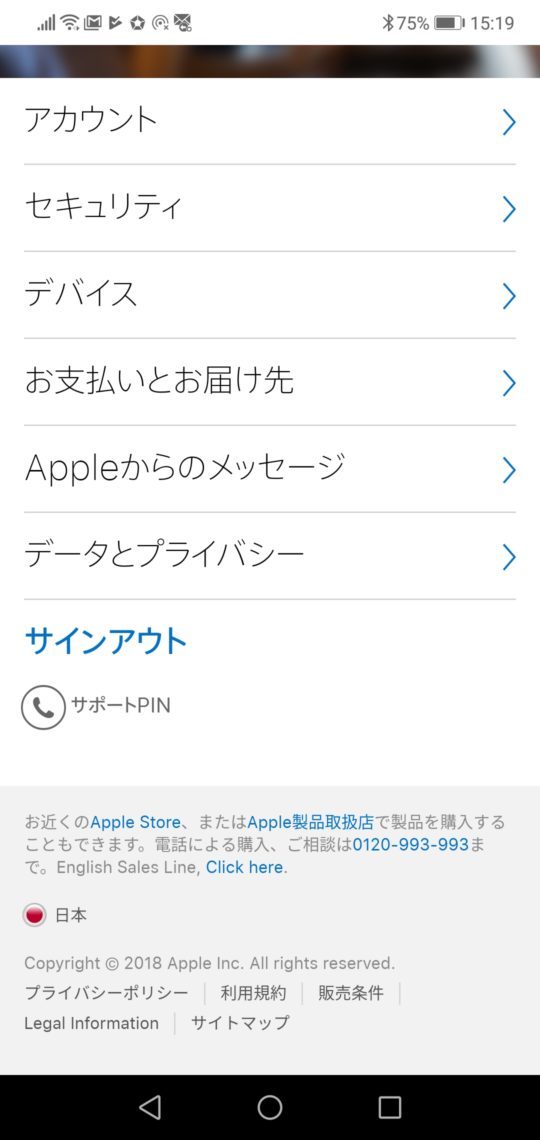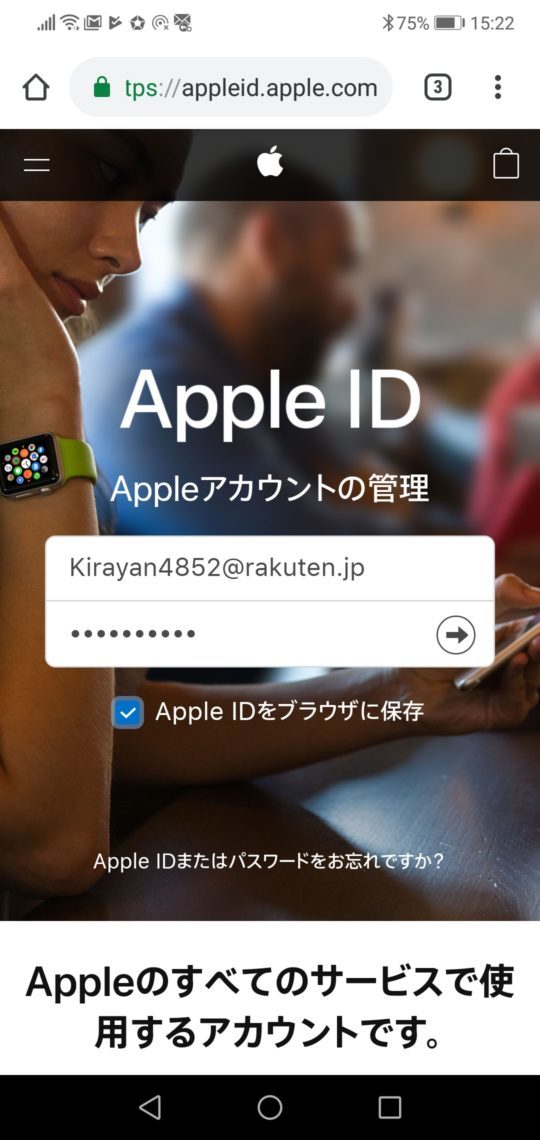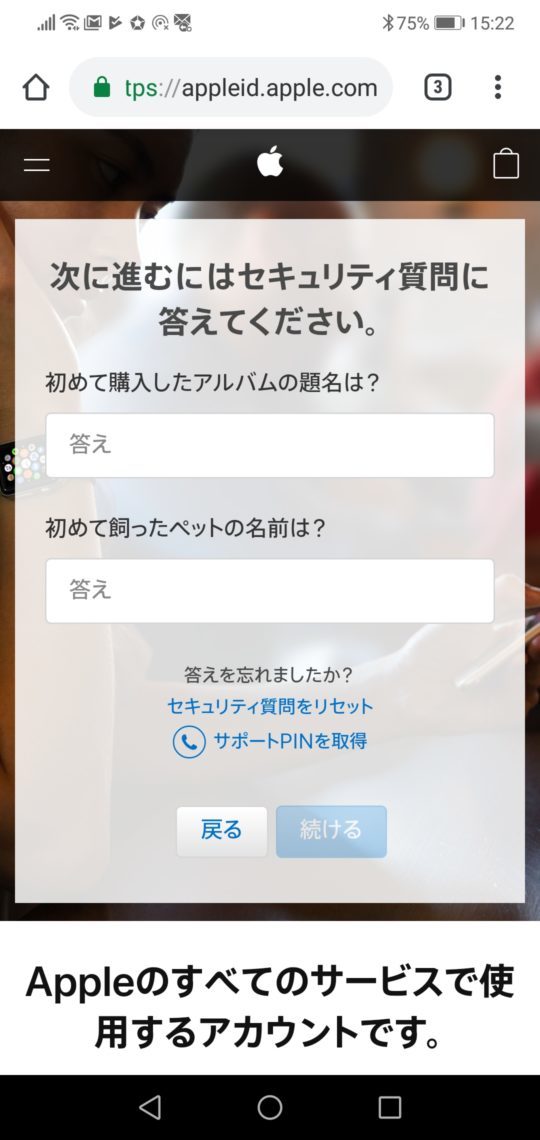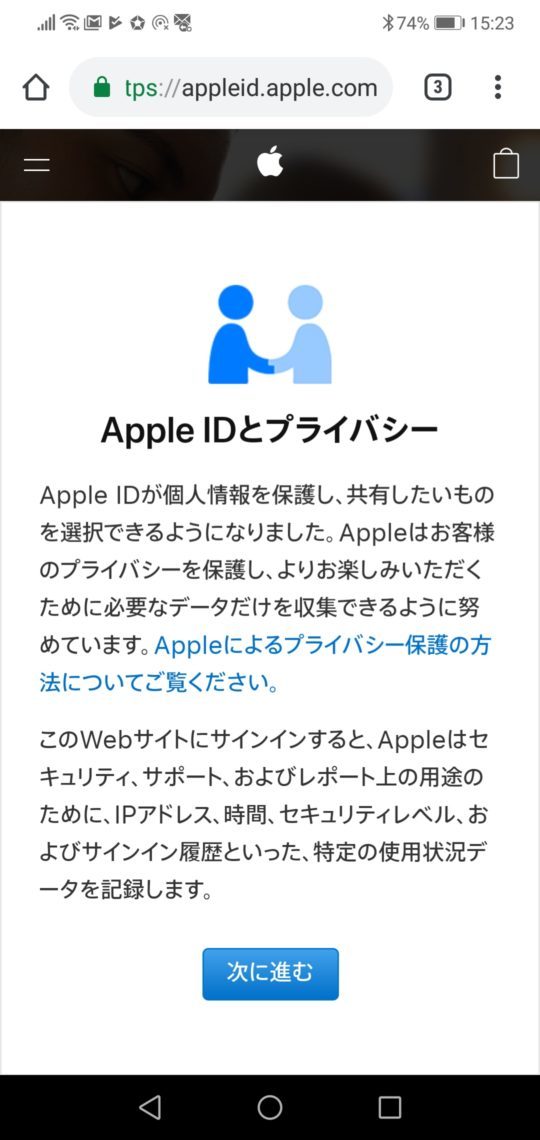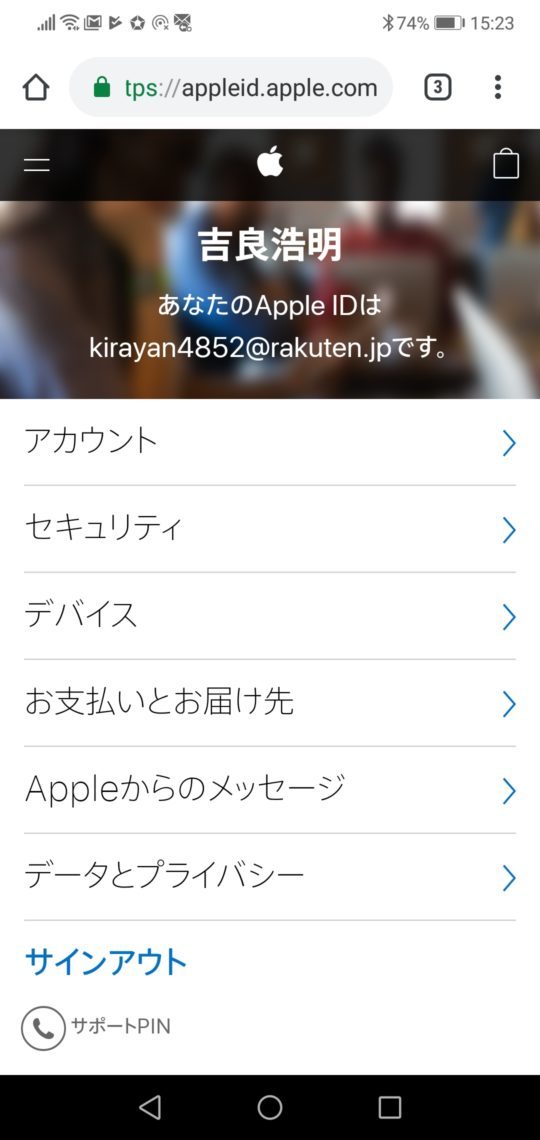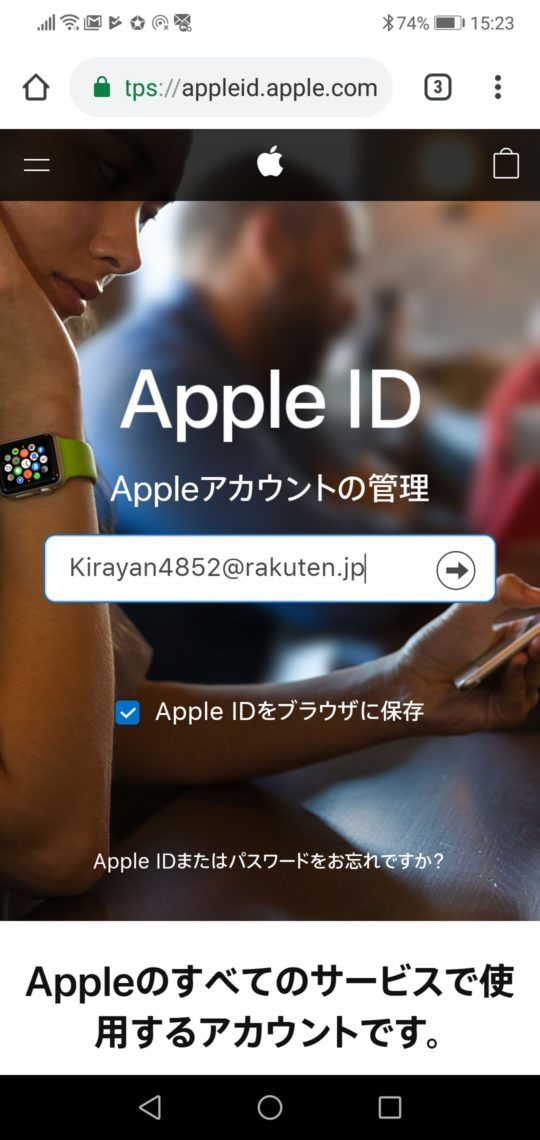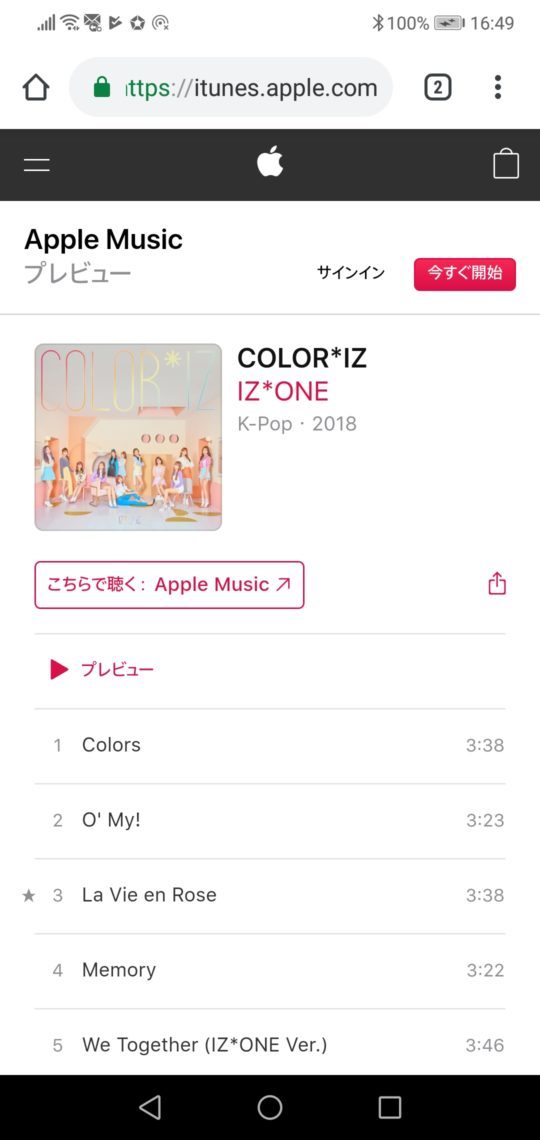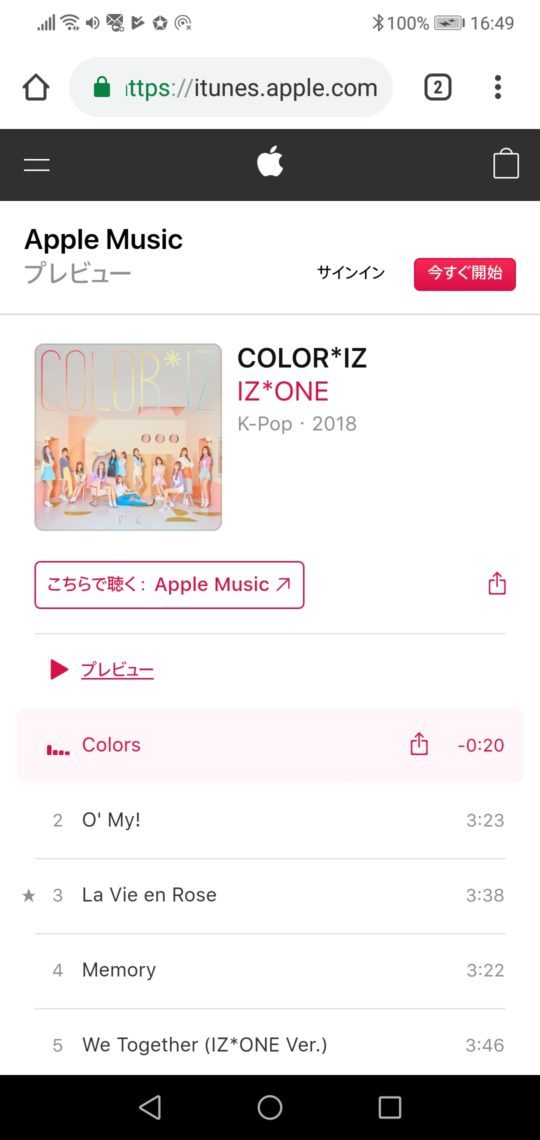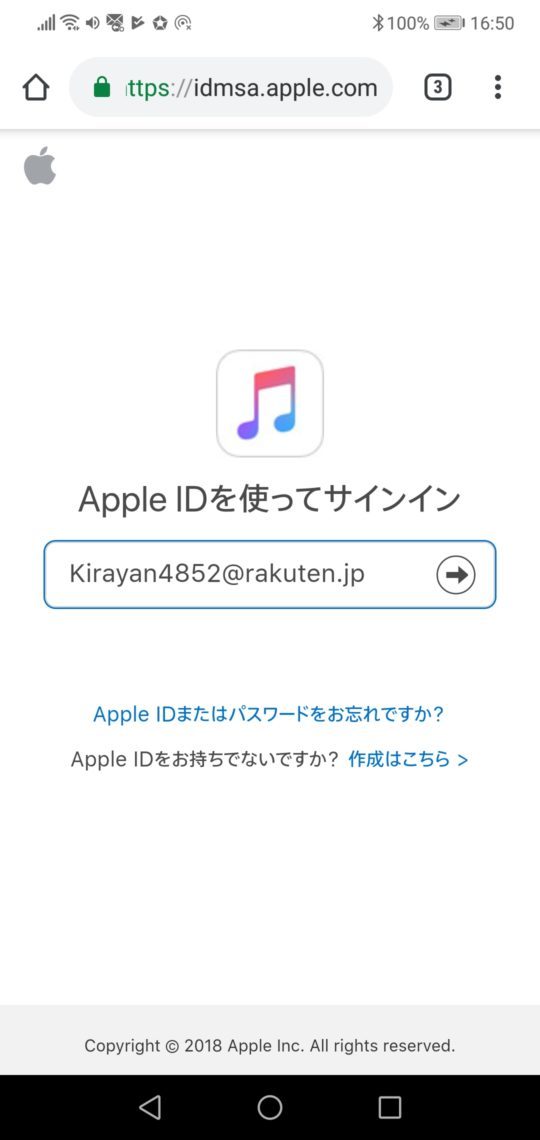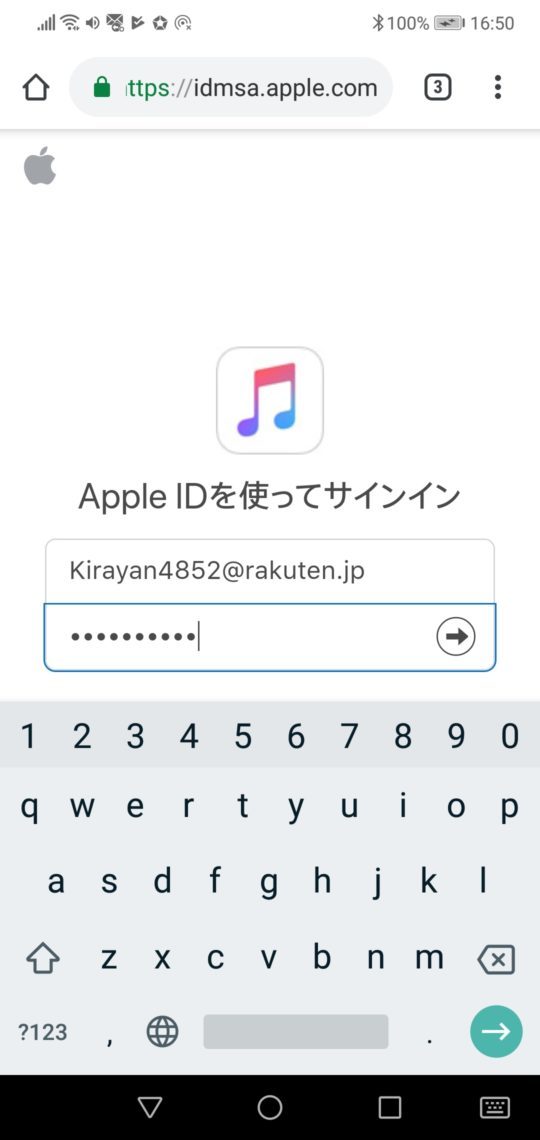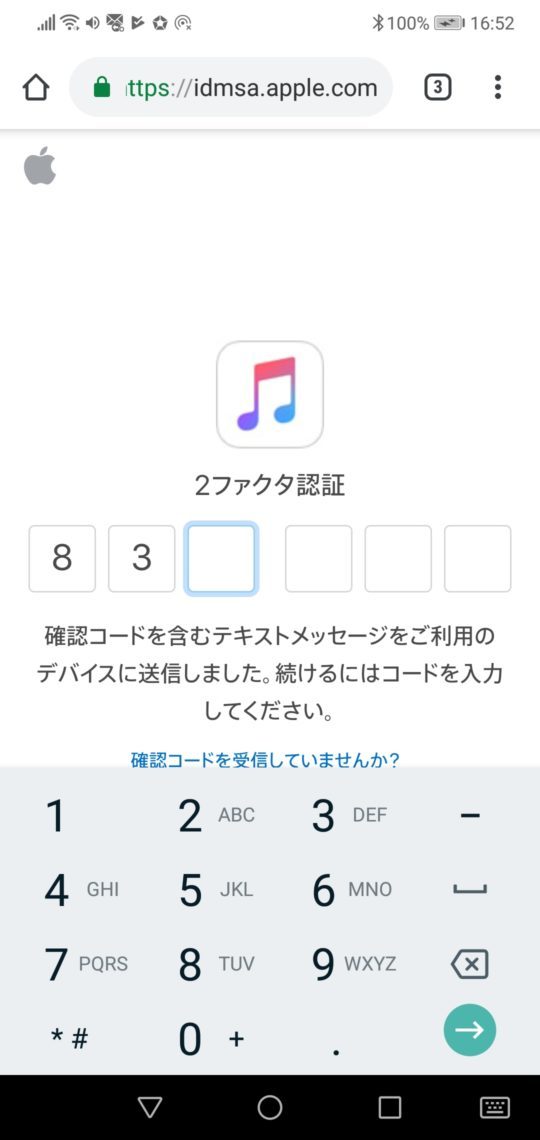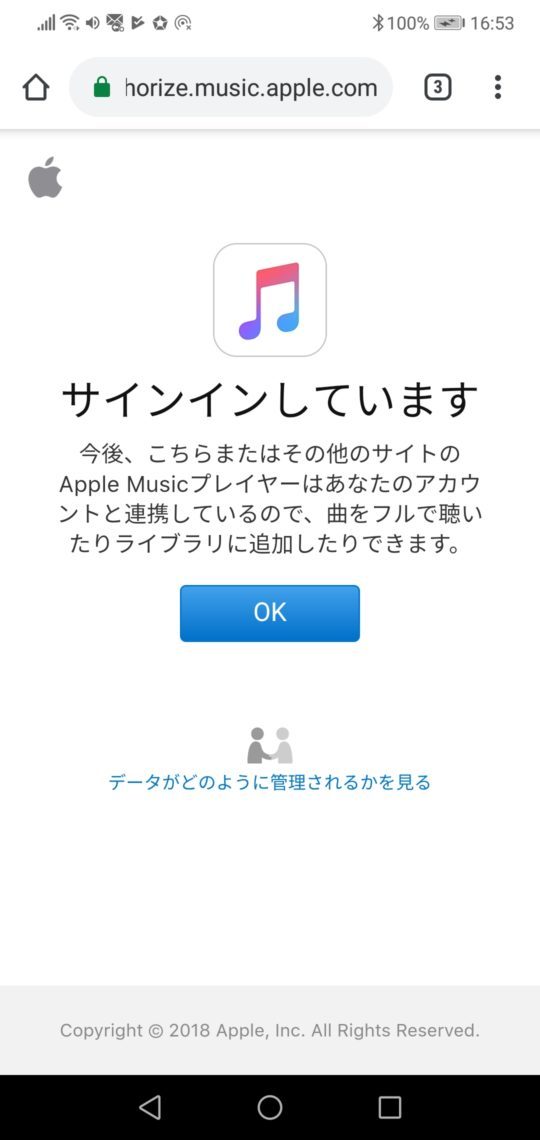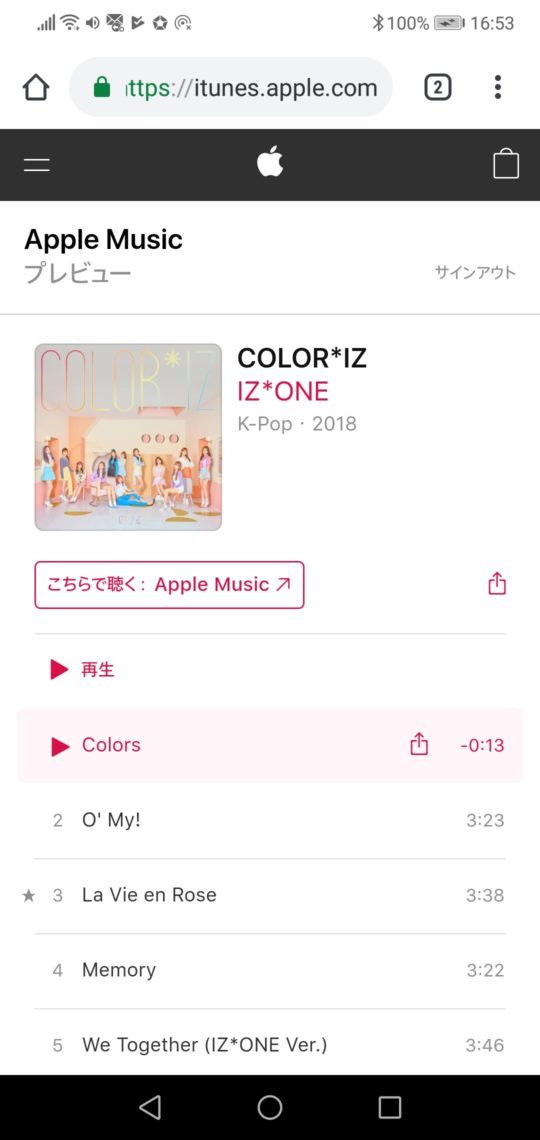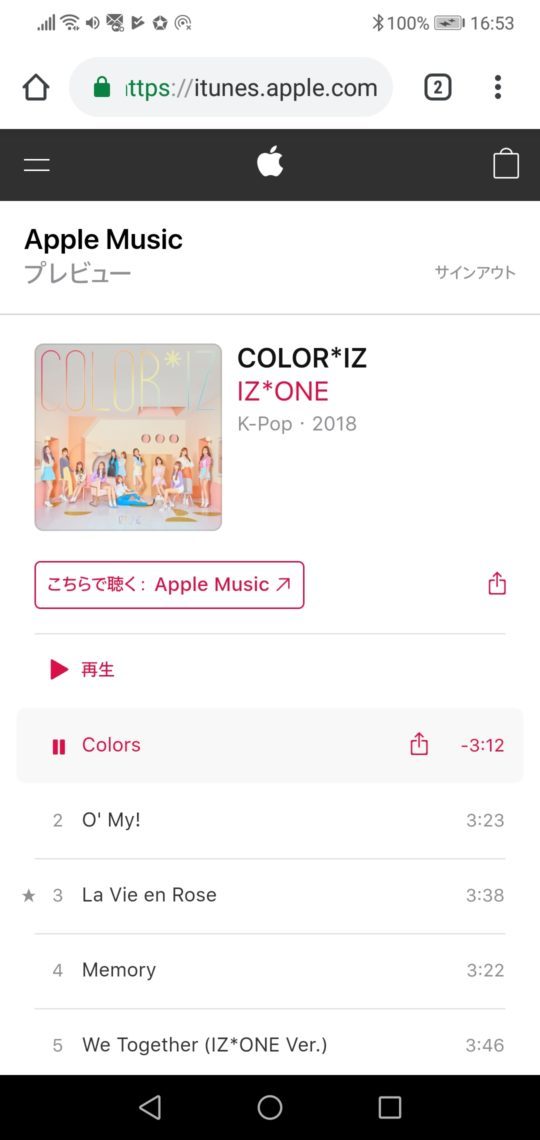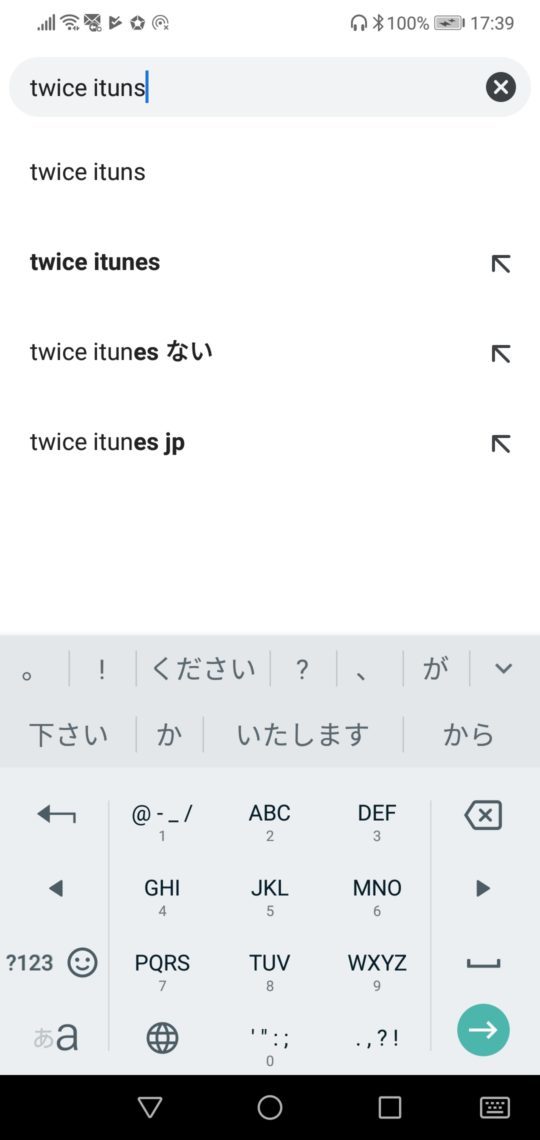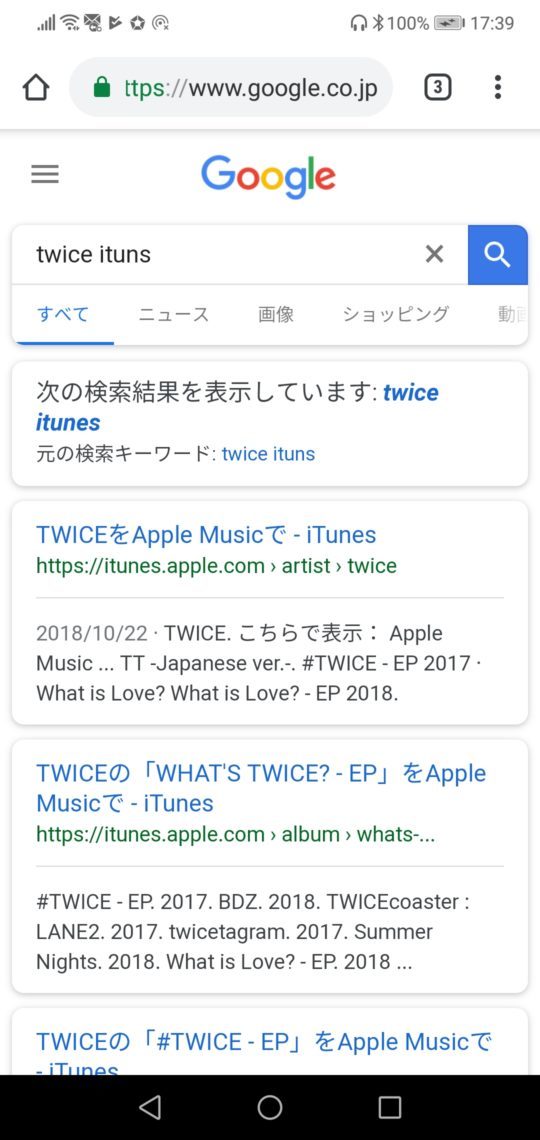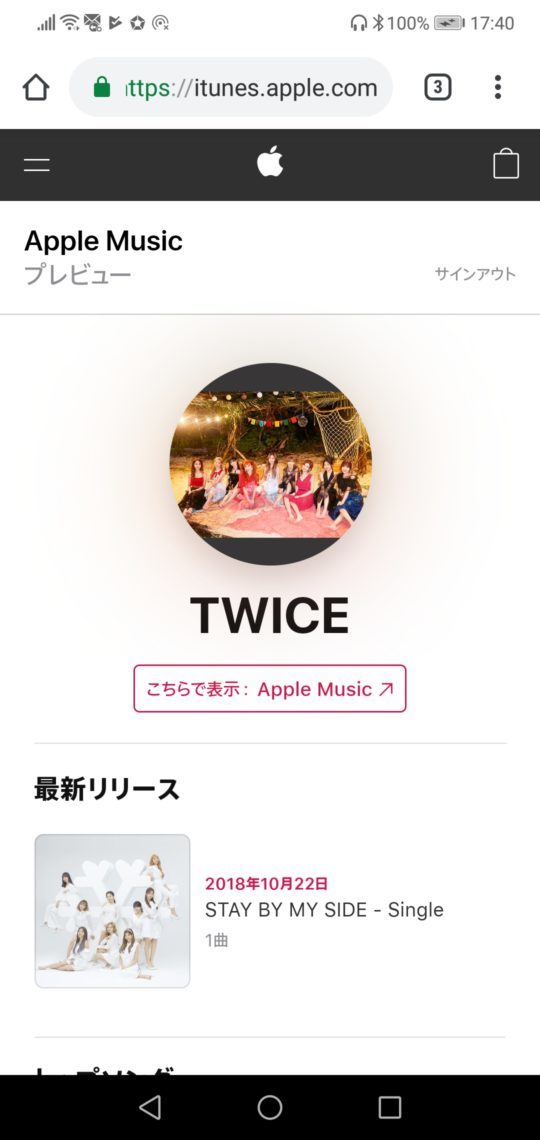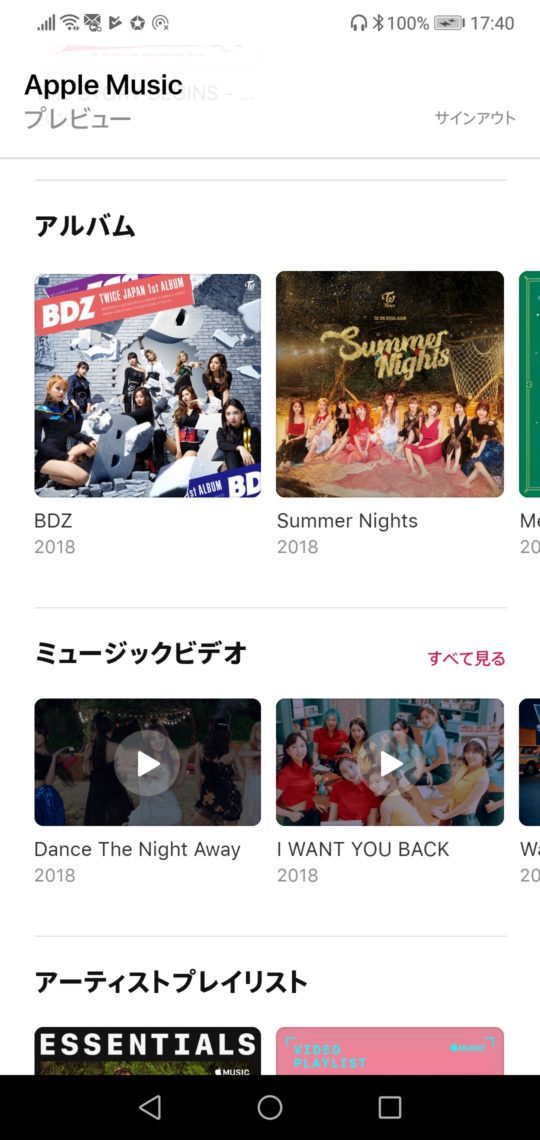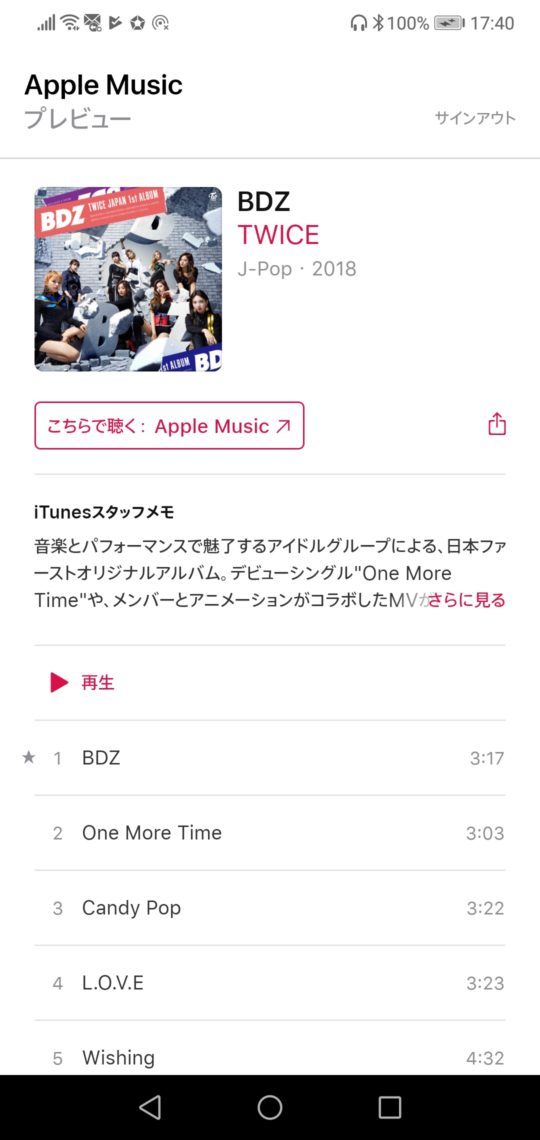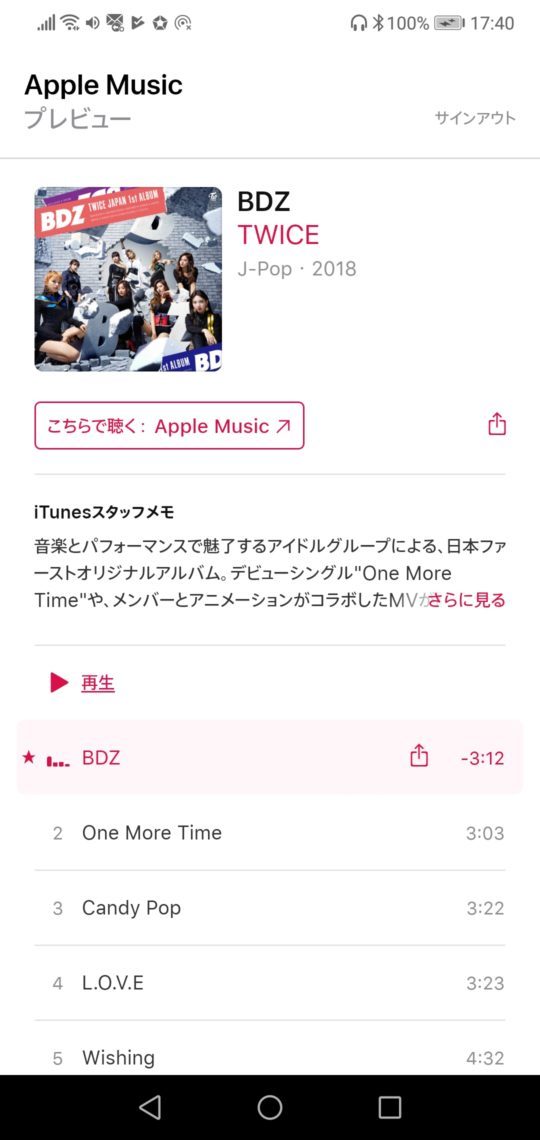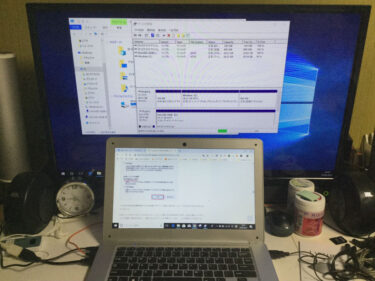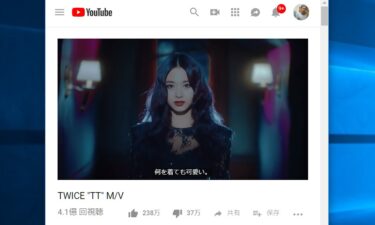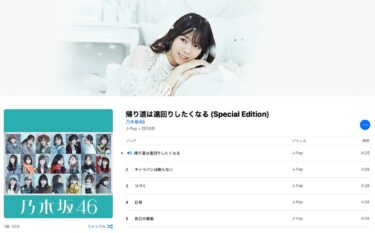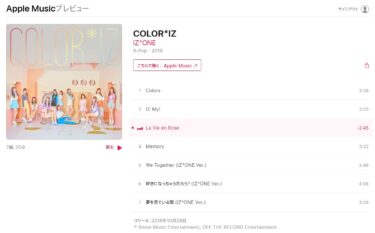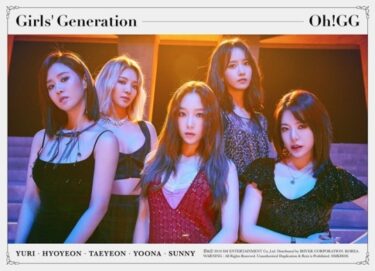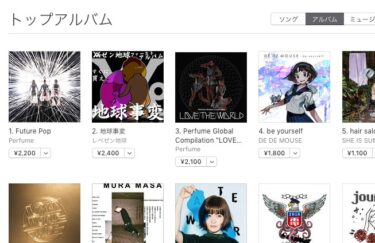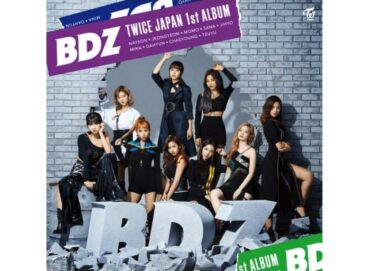iTunesやアプリをインストールする事なくApple Musicをブラウザーからサインインしてフルに聴く方法を紹介します。Apple IDの作成方法やサインインの仕方、再生できない場合の対処の方法などをAndroidスマホを例に紹介します。Androidアプリはタブレットには対応していませんが?
Apple IDの作成
取得上の注意事項
私はすでにApple IDを作成済ですが、今回は紹介のためにダミーで新しいApple IDをAndroidスマホで作成する方法を紹介します。
ただし、Apple IDはAppStoreやApple Musicなどの課金やパソコンなどからログインする時の2段階認証などにも使われるので、クレジットカードやデビットカードなどへも紐付けがされます。
今回の紹介はあくまでもダミーですが、実際にApple IDを作成する際は、悪用されないように十分に注意を払ってパスワードの作成や認証情報の管理などを行ってください。
Apple IDの作成方法
以下のサイトで全体の流れと注意事項を理解します。
Apple ID の作成と使用 >>> Apple サイトへ
Androidスマホ(HUAWEI P20 lite)のChromeアプリで以下のサイトに行きました。
https://appleid.apple.com/#!&page=signin
下にスクロールします。
「Apple IDを作成 >」をタップ。
氏名と生年月日を入力します。
Gmailなどのフリーメール・アドレスは使えません。今回はダミーで格安スマホの楽天モバイルのメールアドレスを使いましたが、実際に使っているのはAppleのメールアドレスです。
パスワードは英文字(大文字と小文字が各1つ以上含まれていること)と数字の組み合わせで8文字以上です。
3つのセキュリティー質問を選んで、答えを入力します。私は全てひらがなで入力しました。
ちなみに、私の場合は答えは全て架空のもので実在しません。
画像で表示されたコードを入力し「次に進む」をタップ。
メールアドレスに確認コードが届くので入力し「次へ」をタップ。
以上でApple IDの作成が終了しました。必要であればパスワードを保存してください。
「サインアウト」をタップ。
作成したApple IDでサインイン出来るか確認
必要であればチェックを入れてApple IDを保存し、パスワードを入力して矢印アイコンをタップ。
セキュリティー質問に答えを入力し「続ける」をタップ。
「次に進む」をタップ。
サインインが出来ることが確認出来ました。「サインアウト」をタップ。
私の場合はiOSデバイスのiPod touchを持っているので「2ファクター認証」に設定しています。
Apple Musicのアルバムをブラウザーで再生
無料プレビューを再生
今回は以下の記事で紹介したIZ*ONEの1stアルバム「COLOR*IZ」をブラウザーで再生してみます。
Apple Musicで無料試聴?IZ*ONE「COLOR*IZ」(アイズワン カラライズ)>>>
以下のサイトに行きます。
赤い「プレビュー」をタップすると各曲30秒のプレビューが試聴出来ます。
Apple Musicを開始(未だの場合)
フルに聴くためにはApple Musicを開始する必要があります。
3ヶ月間は無料でフルに聴けますが、クレジットカードなどの支払い方法の登録などが必要になります。
まだ開始していない場合は、右上の「今すぐ開始」ボタンをタップして画面の指示に従って各種登録を行ってください。他のデバイスですでに開始している場合は不要です。
サインイン
開始済みであれば「サインイン」をタップ。
矢印ボタンをタップ。
パスワードを入力し矢印アイコンをタップ。
2ファクタ認証を設定している場合はiOSデバイスに表示される確認コードを入力。
「OK」をタップ。
Apple Musicをブラウザーでフルに聴く
「再生」か聴きたい曲をタップ。
最初に再生する時は、途中で曲間の無音状態が長い場合があります。私の場合は3曲ごとくらいでしたが・・・
WindowsのChromeで再生してみると、毎曲ごとにグルグル回って再生がスタート出来なかったので、グルグルサークルをクリックすると再生が始まりました。
各曲ごとに行う必要があったので面倒になり途中で聴くのを止めましたが、今後少し様子を見ようと思います。
サインアウトは、私の場合は必要が無い限りはしていません。
ブログの埋め込みプレビュー
なぜかサインインして再生を開始するとエラーになり全く再生が出来ません。
サインアウトすると30秒プレビューが再生出来るようになります。
なので、サインインしている状態では埋め込みプレビューは使わないようにしています。
TWICEをブラウザーで検索してBDZを聴く
Chromeで「twice itunes」で検索します。
トップをタップ。
下にスクロール。
「BDZ」をタップ。
「再生」か聴きたい曲をタップ。
この場合は1~2曲くらいごとに再生が止まってしまったので、毎回スマホを取り出して再生ボタンをタップしなければなりませんでしたが・・・
2回目に聴いた時は途中で先に進まなくなりました。そこでブラウザーの「再読み込み」を行ったところ再生できるようになりました。ケースバイケースですが、再読み込みでほとんどの場合は解決出来るようですが・・・
まとめ
Apple MusicはiPod touchでのみ聴いています。Androidスマホの場合はアプリも含めて使い勝手が悪いです。AppleのGoogle(Android)に対する意地悪さを感じます。
私の場合は、最近になってOCNモバイルONEに変えた関係で、外出時に「Musicカウントフリー」というサービスが無料で使えるようになり通信容量を使わずストリーミングが聴けます。
このサービスではSpotifyが使えますが、Apple Musicは使えません。
SpotifyはAndroidでも使い勝手が良いのと、Google Home miniで聴けるので、最近ではSpotifyで聴く事が多くなりました。
Apple Musicでは動画も観れたり、音質が体感的に元気が良いように聴こえるので、午前中に聴くことが多い傾向にあります。それ以外はSpotifyを聴いていますね。
音楽を聴くスタイルは人それぞれなので、自分にとって好ましい聴き方を見つけるのに参考にしていただければと思います。
ではでは、きらやん